جميعنا لدينا بعض التطبيقات على هواتف iPhone التي لا نريد لأحد أن يراها أو حتى يطلع عليها. على نظام Android، يمكنك استخدام أدوات إخفاء التطبيقات لإخفاء تطبيقاتك الشخصية، ولكن على iPhone، لا تتمتع بهذه الحرية.
إذن، هل من الممكن إخفاء التطبيقات على iPhone دون تثبيت أي تطبيق تابع لجهة خارجية؟ في الواقع، نعم! على iPhone، يمكنك اختيار إخفاء التطبيقات من الشاشة الرئيسية، أو منع التطبيق من الظهور في البحث، أو حتى إخفاء صفحة كاملة من التطبيقات.
قمنا فى شرح سابق عن كيفية اظهار التطبيقات المخفية على اجهزة الايفون , لكن الان سنقوم بشرح دليل شامل عن كيفة اخفاء التطبيقات على الايفون وايضا اخفاء صفحة تطبيقات كاملة على الايفون.
كيفية إخفاء التطبيقات على iPhone
إذا كنت مهتمًا باستكشاف جميع الخيارات المتاحة لإخفاء التطبيقات على جهاز iPhone الخاص بك، فتابع قراءة المقال. في الأسفل، شاركنا بعض الطرق البسيطة لإخفاء التطبيقات على جهاز iPhone الخاص بك دون الحاجة إلى تطبيقات تابعة لجهات خارجية. لنبدأ.
1. كيفية إخفاء تطبيقات معينة على iPhone
قد ترغب في إخفاء تطبيق واحد على جهاز iPhone لتقليل الفوضى في الشاشة الرئيسية أو للحفاظ عليها منظمة. إليك كيفية إخفاء تطبيق واحد على جهاز iPhone.
1. قم بالتمرير عبر الشاشة التي تحتوي على التطبيق الذي تريد إخفاءه.
2. اضغط مطولاً على التطبيق الذي تريد إخفاءه وحدد “إزالة التطبيق” .
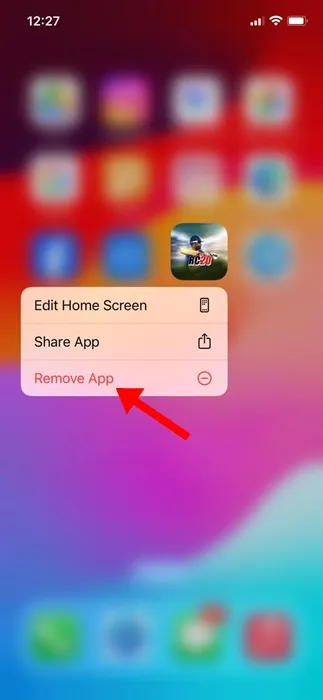
3. في الرسالة التي تظهر، حدد إزالة من الشاشة الرئيسية .
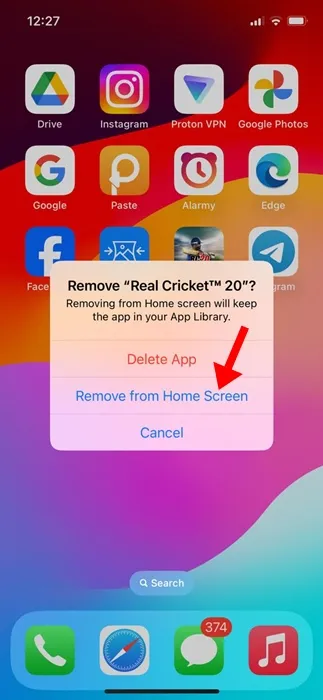
هذا كل شيء! سيؤدي هذا إلى إخفاء أيقونة التطبيق من الشاشة الرئيسية لجهاز iPhone الخاص بك. لن يظهر التطبيق على الشاشة الرئيسية بعد الآن.
2. كيفية إخفاء صفحة كاملة للتطبيقات
على iPhone، لديك أيضًا خيار إخفاء صفحة كاملة من التطبيقات. هذه الميزة مفيدة بشكل خاص إذا كنت تريد تنظيف الفوضى التي أحدثتها التطبيقات بسرعة من الشاشة الرئيسية. إليك ما عليك القيام به.
1. للبدء، انتقل إلى الشاشة الرئيسية لجهاز iPhone الخاص بك.
2. بعد ذلك، اضغط مطولاً على النقاط أو أيقونة البحث الموجودة في أسفل الشاشة.
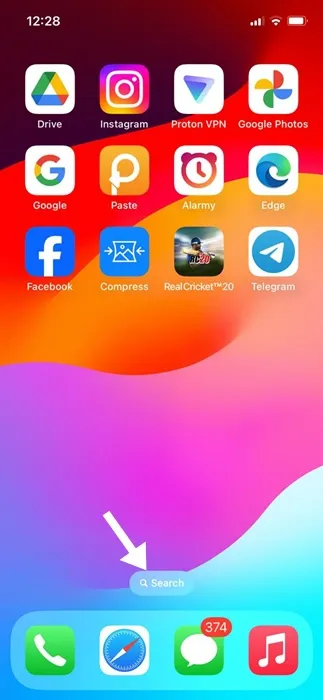
3. بمجرد دخولك إلى وضع التحرير، انقر فوق نقاط الشاشة الرئيسية مرة أخرى.
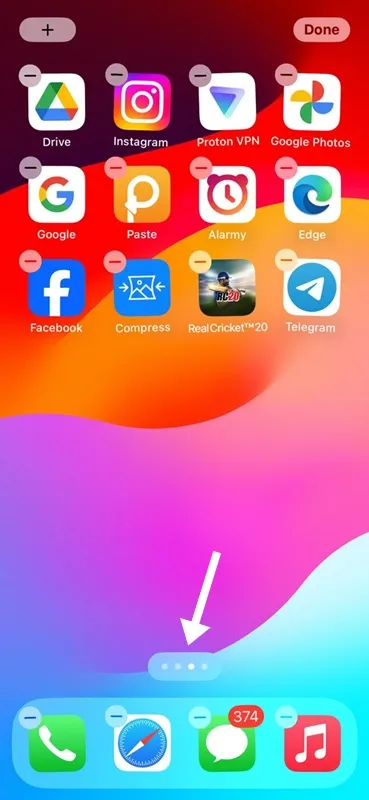
4. الآن، سترى جميع صفحات الشاشة الرئيسية. لإخفاء صفحة شاشة رئيسية معينة، انقر فوق علامة الاختيار الموجودة أسفل الصفحة لإلغاء تحديدها وإزالتها.
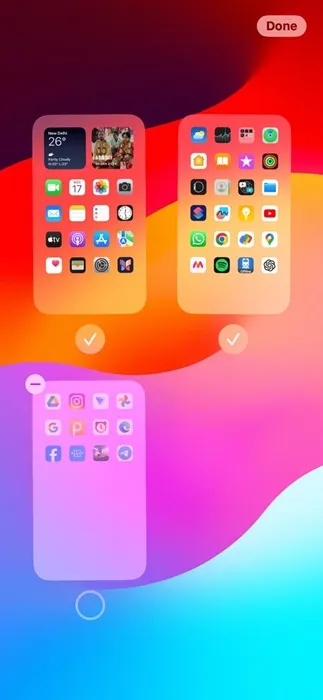
هذا كل شيء! هكذا يمكنك إخفاء التطبيقات على iPhone عن طريق إخفاء صفحة التطبيق بالكامل.
3. كيفية إخفاء تطبيق من البحث على iPhone
يتيح لك iPhone أيضًا خيار منع ظهور تطبيق معين في البحث. إليك كيفية إخفاء تطبيق من البحث على iPhone.
1. للبدء، افتح تطبيق “الإعدادات” على جهاز iPhone الخاص بك.
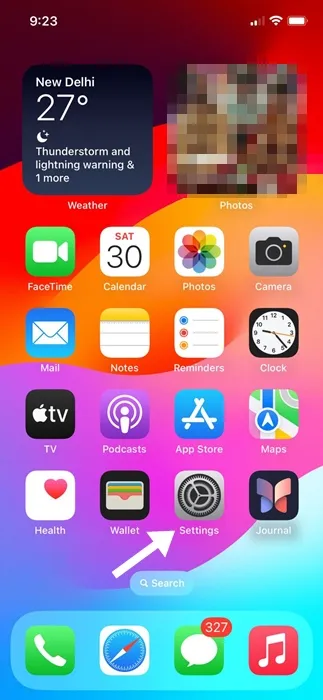
2. عند فتح تطبيق الإعدادات، انقر فوق Siri والبحث .
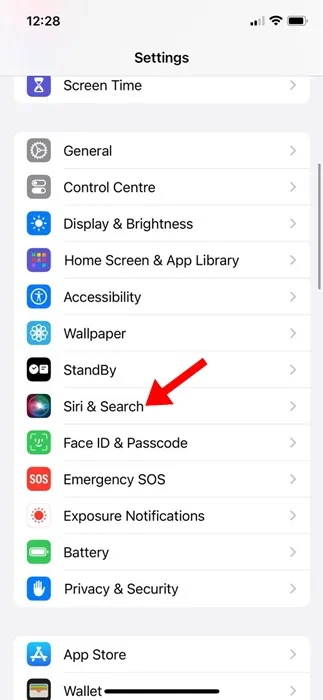
3. الآن قم بالتمرير إلى الأسفل وحدد التطبيق الذي لا تريد ظهوره في نتائج بحث iPhone.

4. ما عليك سوى النقر على التطبيق وإيقاف تشغيل تبديل “إظهار التطبيق في البحث” و”إظهار المحتوى في البحث”.
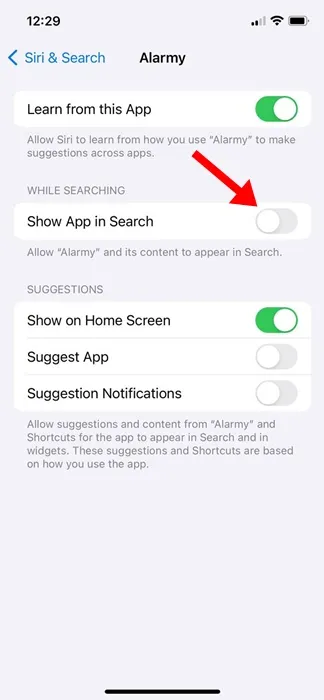
5. أيضًا، ضمن الاقتراحات، قم بإيقاف تشغيل التبديل لـ “اقتراح تطبيق”
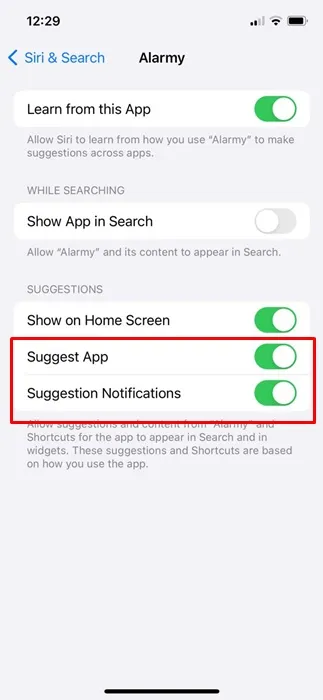
هذا كل شيء. هكذا يمكنك إخفاء التطبيقات على جهاز iPhone الخاص بك من البحث والاقتراحات الذكية.
هذه هي الطرق الثلاث السهلة لإخفاء التطبيقات على أجهزة iPhone. إذا كنت بحاجة إلى مزيد من المساعدة، فأخبرنا بذلك في التعليقات. أيضًا، إذا وجدت هذا الدليل مفيدًا، فلا تنس مشاركته مع أصدقائك.









